 Ruční přejmenování více souborů může být poměrně „bolestivé“ a ne každý zvládá provádění takové operace z příkazového řádku. Proto se dnes zaměříme na jednu z možností, jak tuto nepopulární činnost uskutečnit v nějakém programu s grafickým uživatelským rozhraním (GUI).
Ruční přejmenování více souborů může být poměrně „bolestivé“ a ne každý zvládá provádění takové operace z příkazového řádku. Proto se dnes zaměříme na jednu z možností, jak tuto nepopulární činnost uskutečnit v nějakém programu s grafickým uživatelským rozhraním (GUI).
Jednou z možností je použití nástroje Thunar, což je výchozí správce souborů v pracovním prostředí Xfce, jedno ze čtyř, s kterými je Linux Mint pravidelně vydáván.
Thunar již defaultně přináší vestavěný nástroj, který umožňuje hromadné přejmenovávání souborů. Je to jeden z nejjednodušších použitelných GUI nástrojů pro hromadné přejmenování souborů pod operačním systémem Linux. Nabízí také dostatek možností pro téměř každý případ použití, včetně živého náhledu, takže můžete aktuálně vidět, co nového se se souborem děje a jak bude vypadat po provedení změn.
Thunar Bulk Rename podporuje následující akce:
- Vložení data/času: Umožňuje vložení buď aktuálního, přístupového, modifikovaného data/času, s přizpůsobitelným formátem, jakož i jeho umístění v názvu souboru;
- Přepisování : Umožňuje vložení nebo přepsání části textu s nastavitelnou polohou;
- Číslování : Umožňuje přidávání čísel k souborům, které chcete přejmenovat. Můžete buď ponechat původní název souboru a přidat číslo (s volitelnou možností zadávání textu) nebo přejmenovat soubory úplně, pomocí čísel s vlastním textem. Formát čísla je konfigurovatelný (můžete si vybrat mezi „1, 2, 3 …“, „01, 02, 03 …“ a tak dále, stejně jako texty), a také počet od počátku (takže můžete zahájit číslování od vlastní hodnoty);
- Odstranění znaků: Pomocí této možnosti můžete hromadně odstranit znaky z názvů souborů. Aplikace umožňuje zvolit pozici začátku a konce znaků, které mají být odstraněny z názvu souboru;
- Vyhledání a nahrazení: Ano uhodli jste, tato volba umožňuje hledat daný řetězec a popř. jej nahradit jiným. Existují i možnosti, jak používat regulérní výrazy a velká a malá písmena při vyhledávání;
- Velká/malá písmena: Umožňuje konverzi kompletního názvu souboru s velkými písmeny, malými písmeny, případě větami (pouze první písmeno každého souboru je aktivováno) a „CamelCase“ (první písmeno každého slova je aktivováno a všechna ostatní jsou malá).
Zde je několik screenshotů:
S Thunar Bulk Rename můžete také přejmenovat zvukové soubory na základě jejich tagů (ID3 nebo Ogg/Vorbis), avšak toto není defaultně vestavěné a je třeba si do Thunaru doinstalovat plugin, nazvaný Thunar Media Tags, aby bylo možné tuto funkci používat (jeho instalaci popíši níže).
Pomocí tohoto pluginu umožňuje Thunar Bulk Renamer volit z různých předdefinovaných formátů, jako umělec – název, umělec – track – název a tak dále, a také umožňuje volit i vlastní formát, kde můžete použít „% respondentů“ pro umělce, „% podle názvu“ a tak dále. Všechny tyto lze nalézt kliknutím na ikonu „i“ vedle volby „Vlastní formát„.
Instalace Thunaru (a Thunar Bulk Rename) v Linux Mintu
Pokud používáte distribuci Linux Mint ve verzi s Xfce, máte Thunar na vašem systému již nainstalován. Utilitu hromadné přejmenování spustíte tak, že kliknete pravým tlačítkem myši na soubory (je-li jich víc, podržte klávesu Ctrl), které chcete přejmenovat a vyberete volbu „Přejmenovat„.
I když je Xfce aplikace si můžete nainstalovat do libovolného desktopového prostředí, může instalace Thunaru „přitáhnout“ některé zbytečné Xfce závislosti. Tomu se však lze vyhnout instalací jen některých z nich (stále budou nainstalovány některé knihovny Xfce, protože na nich Thunar závisí), stejně jako xfce4 panel, Thunar-Volman atd. Doporučuje se proto přidat text
--no-install-recommends
k příkazu pro instalaci.
Takže pro instalaci Thunar v Linux Mintu použijte následující příkaz v terminálu:
| Příkaz terminálu: |
|---|
sudo apt-get install --no-install-recommends thunar |
Aby bylo možné dávkové přejmenování více zvukových souborů na základě jejich tagu, nainstalujte si také již zmíněný plugin Thunar Media Tags:
| Příkaz terminálu: |
|---|
sudo apt-get install thunar-media-tags-plugin |
Nyní spusťte „Hromadné přejmenování“ z menu nebo otevřete Thunar, vyberte soubory, které chcete přejmenovat, klikněte na některý pravým tlačítkem myši je a vyberte volbu „Přejmenovat„, což vyvolá dialog „Hromadné přejmenování„.
Dokonce si můžete integrovat Thunar Bulk Renamer do správce souborů Nemo. Chcete-li to provést, otevřete Nemo > Předvolby a na kartě Chování vyberte poslední pole, které je „Hromadné přejmenování“ a přidejte následující text (bez uvozovek) jako příkaz pro vyvolání pro přejmenování více položek „thunar –bulk-rename %F„. Nyní si můžete vybrat více souborů v Nemu, klikněte pravým tlačítkem myši a vyberte „Přejmenovat„, což spustí Thunar Bulk Rename a umožní vám tak provádět akce s přejmenováním vybraných souborů.
Přeji příjemné a rychlé přejmenovávání.



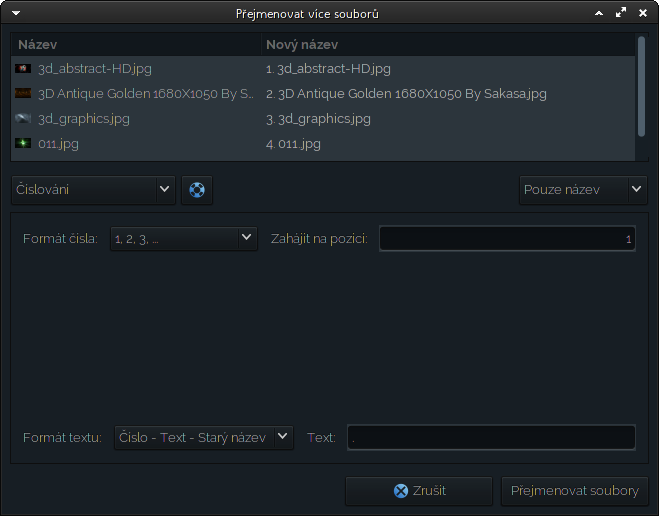
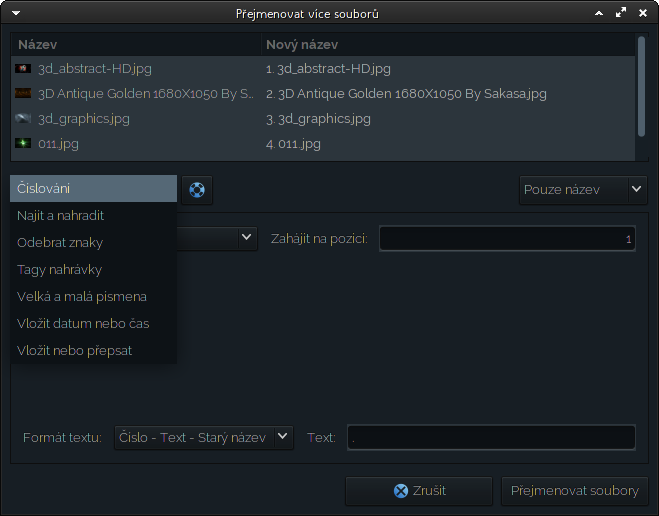
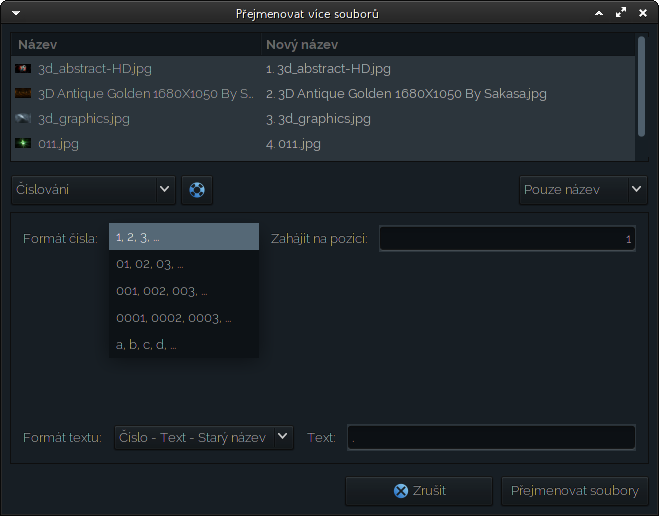

Je to šikovná pomůcka a funguje. Obrázky se dají přejmenovat v programu gThumb, ale pro ostatní to nebylo.
Zkoušel jsem to „narvat“ do Caja, ale tam se s Hromadným přejmenováváním zatím asi nepočítá. Thumba si pouštím přes Alt+F2 a tam to frčí…